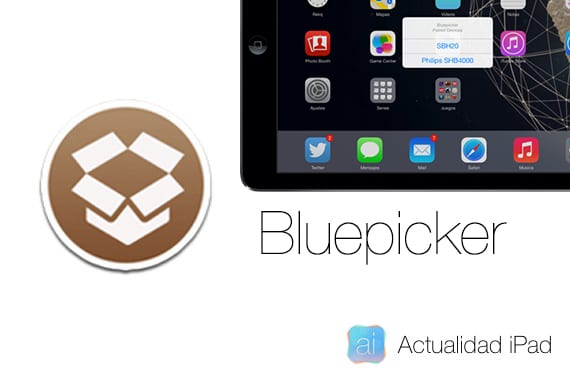
iPhoneやiPadの購入に関して人々が最も批判することのXNUMXつは、Bluetoothを介してあらゆる種類のファイルを転送できないことです。 また、iDeviceにはBluetooth接続がありますが、音声/通話をデバイスと同期するマルチメディアデバイスを接続する場合にのみ使用できます。 とにかく、デバイスのBluetoothを使用してファイルを転送する場合は、Cydiaにこのファイルステップを可能にする微調整があります。 今日はあなたに呼ばれる微調整をお見せするつもりです ブルーピッカー、 これにより、ユーザーはアクティベータージェスチャを行うことでiPadをBluetoothデバイスにすぐに接続できます。 とても便利です! ジャンプ後、そのすべての操作とすべての機能。
BluepickerとActivatorを介してBluetoothデバイスに接続する
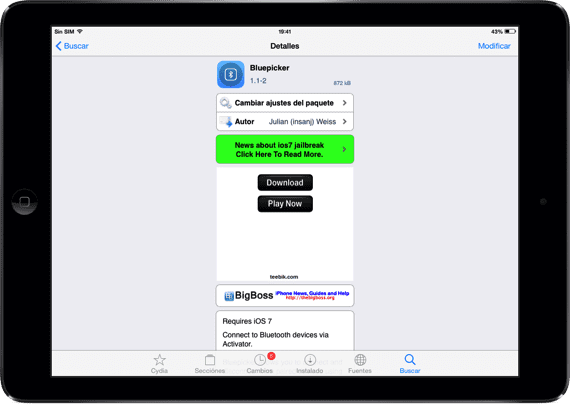
いつものように、最初に必要なのは微調整をインストールすることです。 この場合、 ブルーピッカー Cydia経由。 微調整はのレポにあります ビッグボス、 したがって、私たちが話しているこの素晴らしい微調整を楽しむために、新しいソースを追加する必要はありません。

対応するリスプリングが完了したら、Bluepickerをアクティブにするジェスチャをアクティブにする必要があります。 これを行うには、アクセスします アクティベーター(お持ちでない場合はBluepickerと一緒にインストールされます) 微調整する用途に最も適したジェスチャーを設定します。 私の場合、「ステータスバーを右にスワイプする」を選択してアクティブにしました ブルーピッカー。

重要:Bluepickerが正しく機能するには、Bluetoothを(たとえば、コントロールセンターを介して)アクティブ化する必要があります。
ジェスチャーを実行すると、上部に表示されているようなウィンドウが表示されます。 Bluepickerは、Bluetooth経由でiPadに接続されているすべてのデバイスを表示します。 これらのデバイスのXNUMXつに接続するには、その名前をクリックするだけです(Bluetoothデバイスの電源を入れて、はっきりと見えるようにする必要があります)そしてすぐに、デバイスは微調整を通じてiPadに接続されます: ブルーピッカー。
詳しくは - セレステ2が利用可能になりました。 Bluetooth経由でファイルを転送する(Cydia)
